|
Bienvenue Cliquer sur
'Suivant'. |
 |
|
Type d'opération Application 'Mozilla Thunderbird' Cliquer sur 'Suivant'. |
 |
|
Choix du profil [1] Choisir le
profil à sauvegarder. S'il s'agit du profil par défaut et
s'il est stocké à l'endroit attendu par Mozilla Backup,
rien à changer. |
 |
|
Choix du profil [2] En
cliquant sur le bouton 'Parcourir',
il est possible de modifier le nom du fichier et le dossier de
sauvegarde. Cliquer sur 'Suivant'. |
 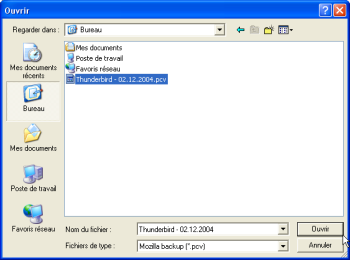 |
| Sélection des composants Par défaut, tous les éléments composant du fichier sélectionné sont sélectionnés. Décocher ceux dont vous n'aurez pas besoin. Cliquer sur 'Suivant'. |
 |
| Le processus s'effectue. Patienter ! | 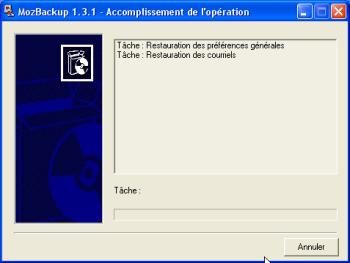 |
| Rapport Cliquer sur 'Quitter'. |
 |